Ribozom
80+ Bronze
- Katılım
- 4 Nisan 2020
- Mesajlar
- 578
Dahası
- Reaksiyon skoru
- 455
- İsim
- Toprak
Öncelikle herkese merhaba. Bugün size bir Android veya IOS cihazı nasıl dokunmatik monitör olarak kullanılabileceği ile ilgili bir rehber hazırladım umarım işinize yarar. Kullanılan cihazlar:
Linkini verdiğim "spacedesk" adlı uygulamayı mobil cihazınıza ve bilgisayarınıza kurun. Bilgisayarımda Windows 8.1 olduğu için 8.1 versiyonunu seçiyorum.
Bilgisayar uygulaması: spacedesk | Multi Monitor App | Virtual Display Screen | Software Video Wall | Multi Monitor App | Virtual Display Screen | Software Video Wall
Android uygulaması: spacedesk (multi monitor display extension screen) - Apps on Google Play
IOS uygulaması: spacedesk (multi monitor app)
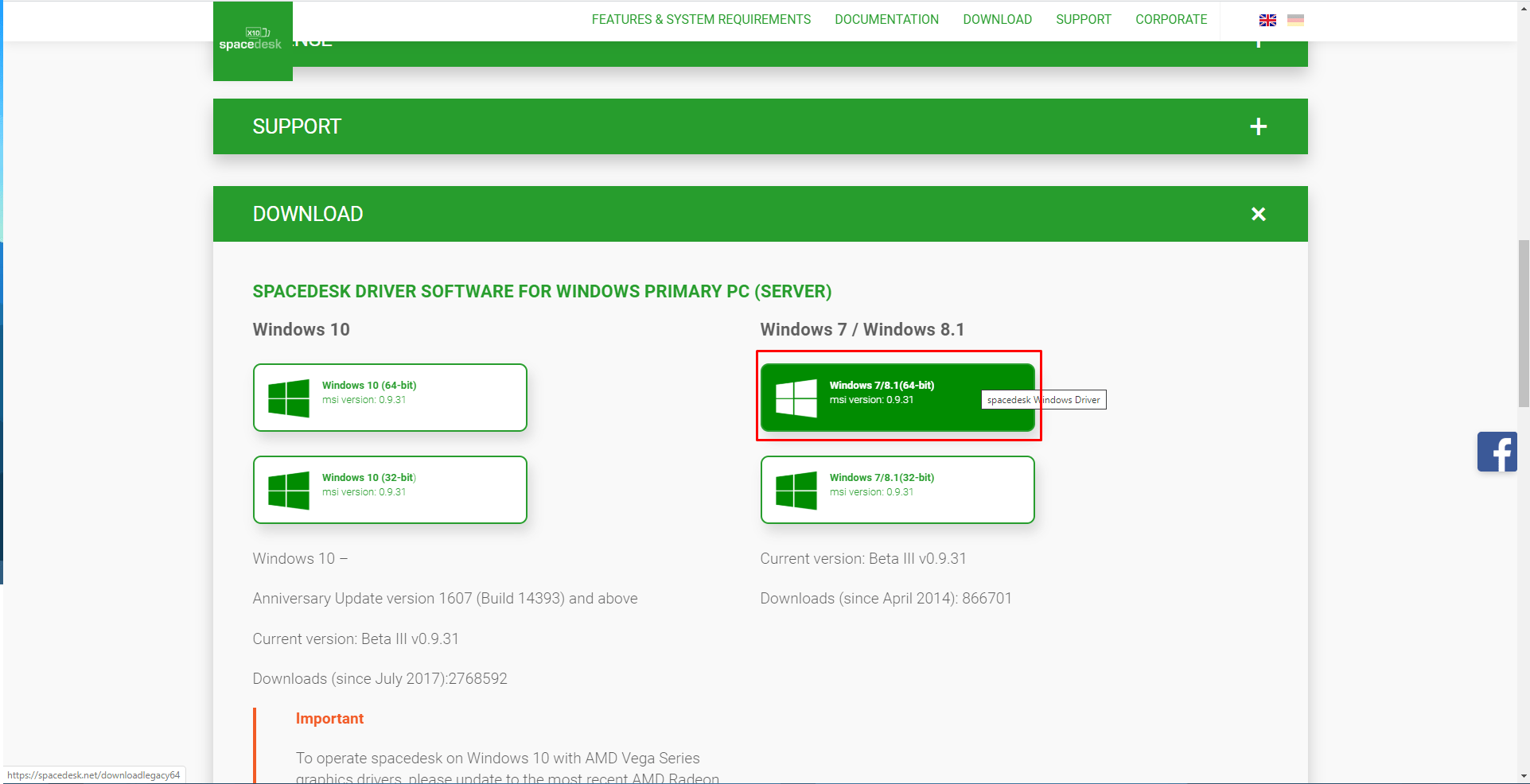
2-İndirilen kurulum programını çalıştırmak: (Klasik kurulum menüleri bunlar. Bilenler 3. adıma geçebilir.)
İndirilen dosyayı indirdiğiniz yerden çalıştırın.
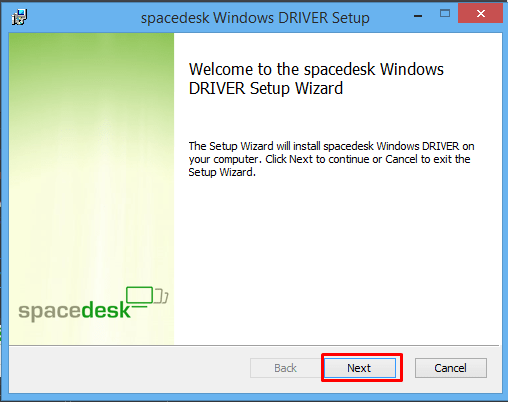
Lisans sözleşmesini kabul edin ve devam edin.
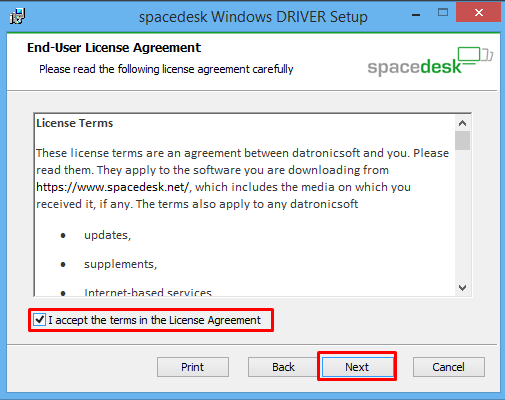
Kuracağınız yeri belirtin ve devam edin.
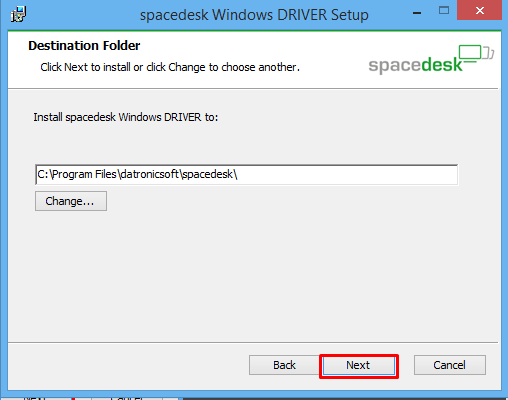
Kutuyu işaretleyip devam edin.
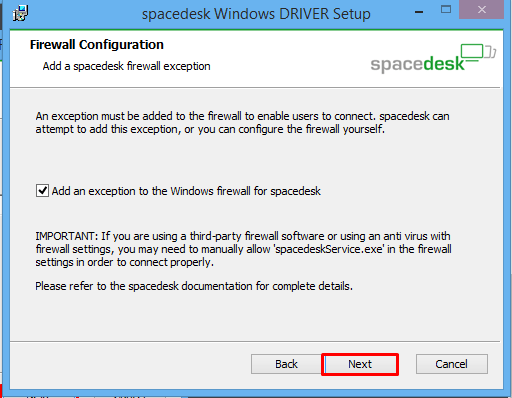
Ve yükle tuşuna basın.
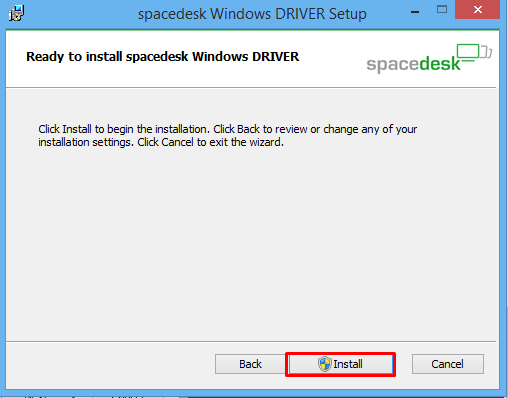
Kurulum sırasında sürücü kurulumu ekranları gelecek. O ekranlarda her şeye izin verin. Önceden kruduğum için o ekranlar gelmedi malesef.
Kurulum bittiği zaman yeniden başlatın.
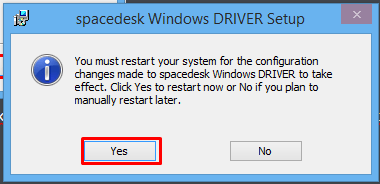
3-Uygulamayı mobil cihaza kurmak:
Konunun başında linkini verdiğim uygulamayı uygun cihaza kuruyoruz. Ben Android kullandığım için Android sürümünü kurdum.
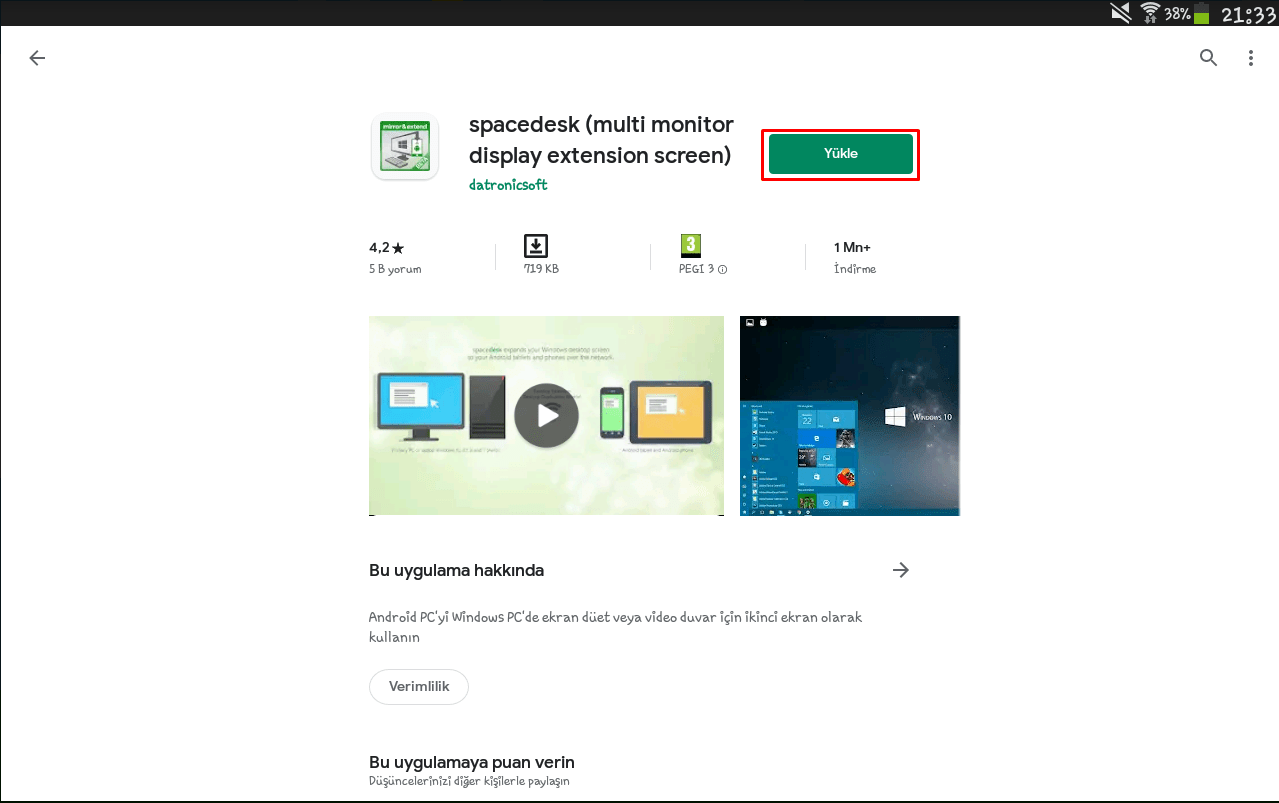
4-Cihazları bağlamak:
Bilgisayar programı üzerinde aşağıdaki gibi "OFF" yazıyorsa "ON" konumun getirin onu.
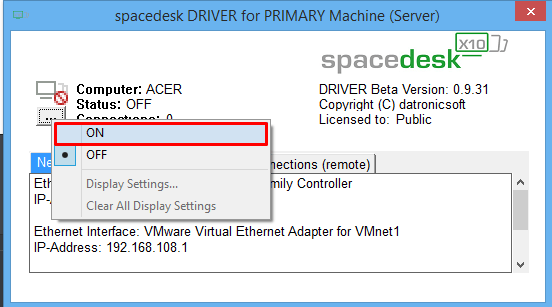
Daha sonra mobil uygulamaya döndüğünüzde cihazını göreceksiniz. Cihazın ismine tıklayın ve bağlanacaktır.
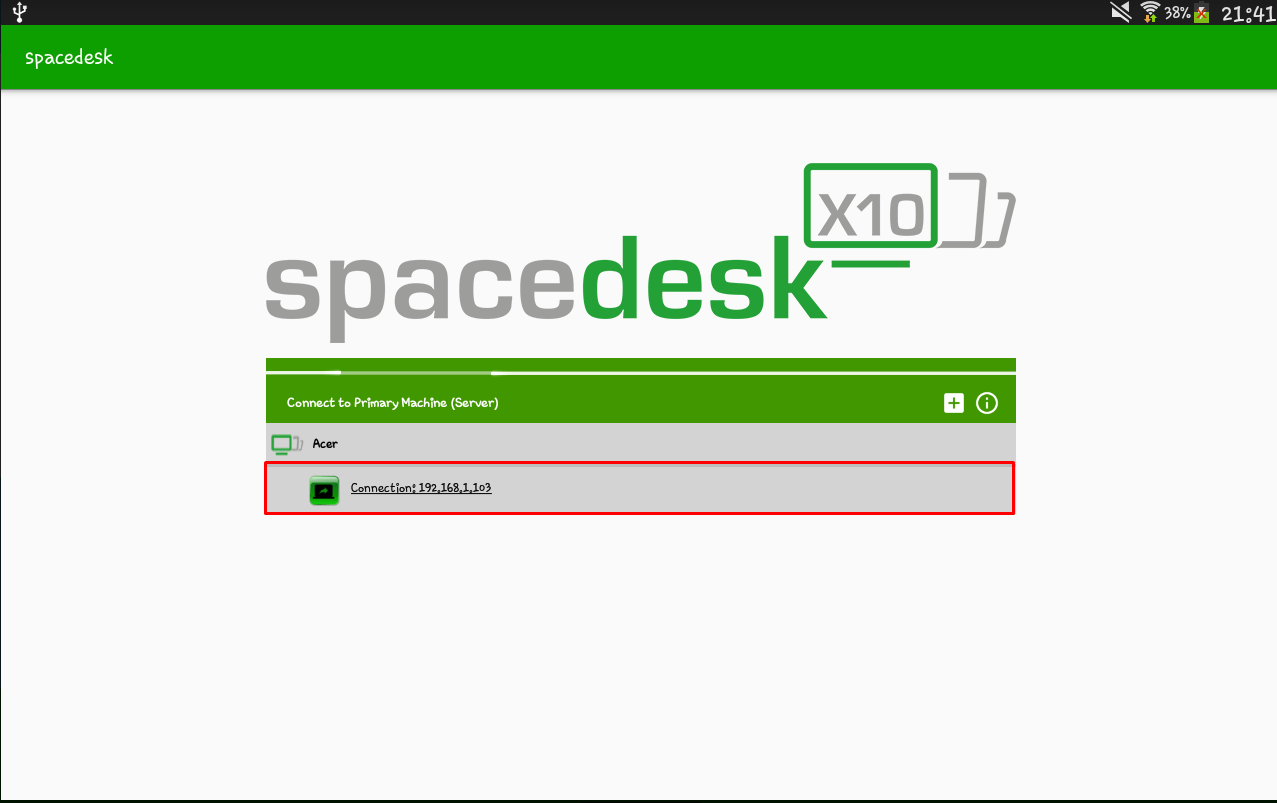
Ve gördüğünüz gibi ekran kablosuz olarak bağlandı.
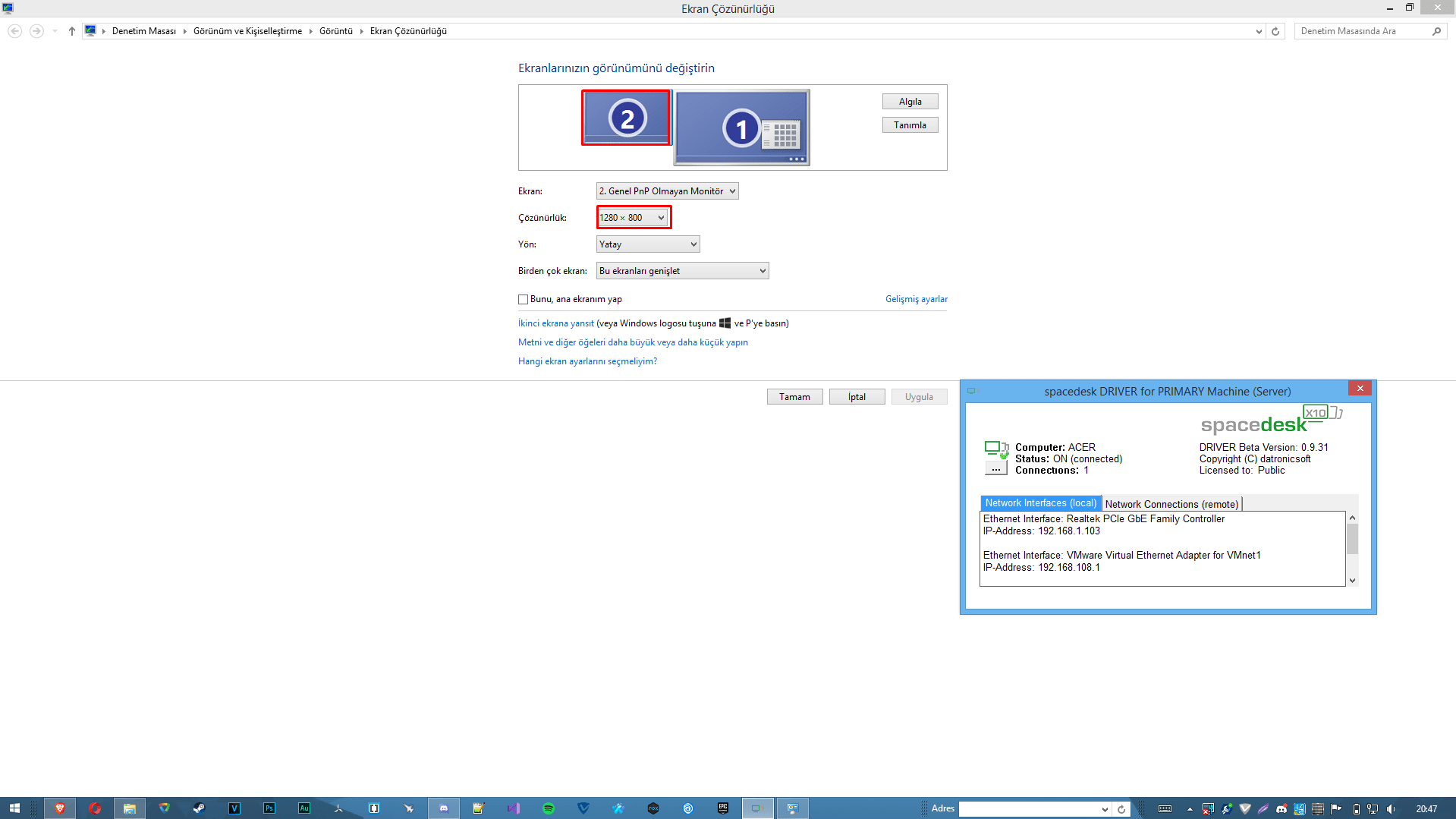
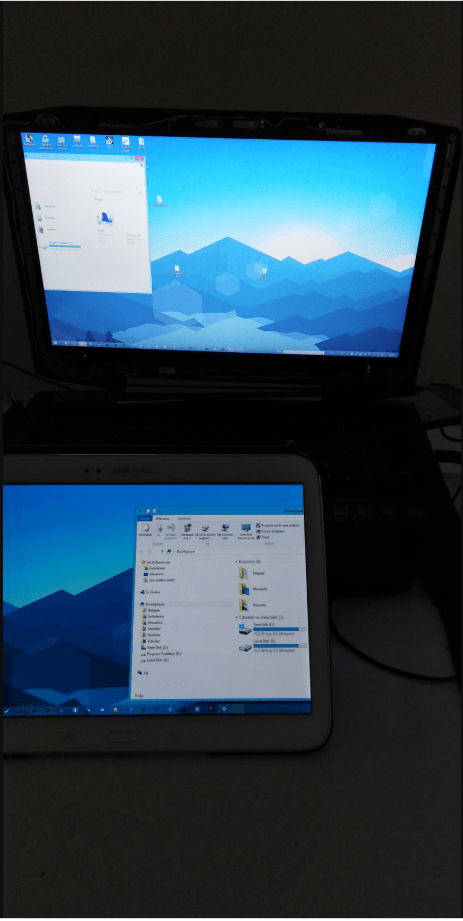
Eğer rehber işinize yaradıysa ne mutlu bana. Kablosuz bağlantı olduğu için kasabilir. En azından bende kasıyor biraz. Kullandığım tablet eski olduğu için olabilir. (Technopat Sosyal'de yazdığım bir konudur bu. Buradaki arkadaşların da bilgilenmesi için yazıyorum.)
Yararlandığım video:
- Acer VX15 (Windows 8.1)
- Samsung Galaxy Tab 3 (Android 4.2.2)
Linkini verdiğim "spacedesk" adlı uygulamayı mobil cihazınıza ve bilgisayarınıza kurun. Bilgisayarımda Windows 8.1 olduğu için 8.1 versiyonunu seçiyorum.
Bilgisayar uygulaması: spacedesk | Multi Monitor App | Virtual Display Screen | Software Video Wall | Multi Monitor App | Virtual Display Screen | Software Video Wall
Android uygulaması: spacedesk (multi monitor display extension screen) - Apps on Google Play
IOS uygulaması: spacedesk (multi monitor app)
2-İndirilen kurulum programını çalıştırmak: (Klasik kurulum menüleri bunlar. Bilenler 3. adıma geçebilir.)
İndirilen dosyayı indirdiğiniz yerden çalıştırın.
Lisans sözleşmesini kabul edin ve devam edin.
Kuracağınız yeri belirtin ve devam edin.
Kutuyu işaretleyip devam edin.
Ve yükle tuşuna basın.
Kurulum sırasında sürücü kurulumu ekranları gelecek. O ekranlarda her şeye izin verin. Önceden kruduğum için o ekranlar gelmedi malesef.
Kurulum bittiği zaman yeniden başlatın.
3-Uygulamayı mobil cihaza kurmak:
Konunun başında linkini verdiğim uygulamayı uygun cihaza kuruyoruz. Ben Android kullandığım için Android sürümünü kurdum.
4-Cihazları bağlamak:
Bilgisayar programı üzerinde aşağıdaki gibi "OFF" yazıyorsa "ON" konumun getirin onu.
Daha sonra mobil uygulamaya döndüğünüzde cihazını göreceksiniz. Cihazın ismine tıklayın ve bağlanacaktır.
Ve gördüğünüz gibi ekran kablosuz olarak bağlandı.
Eğer rehber işinize yaradıysa ne mutlu bana. Kablosuz bağlantı olduğu için kasabilir. En azından bende kasıyor biraz. Kullandığım tablet eski olduğu için olabilir. (Technopat Sosyal'de yazdığım bir konudur bu. Buradaki arkadaşların da bilgilenmesi için yazıyorum.)
Yararlandığım video:



